如何在 iPhone/iPad 上加粗文本或调整大小
您在 iOS 设备上阅读文字时遇到困难吗? 消息、电话或其他应用程序(如 WhatsApp、Instagram 或 新闻应用 您无法正确阅读。 如果您对默认文本大小不满意,那么 iOS 确实提供了一个选项来增加文本大小和/或什至将其设置为粗体以获得适当的可读性。 在本教程中,我们将带您了解如何在 iPhone 或 iPad 上加粗文本。 在此过程中,您还将学习如何调整文本大小。
Contents [show]
在 iOS 上将文本加粗以便于阅读
注意:本文中使用的屏幕截图来自运行 iOS 6 的 iPhone 11.2.1。
现在,让我们开始吧,好吗?
1. 从主屏幕打开设备上的设置应用程序。
2.在设置中点击 显示与亮度.
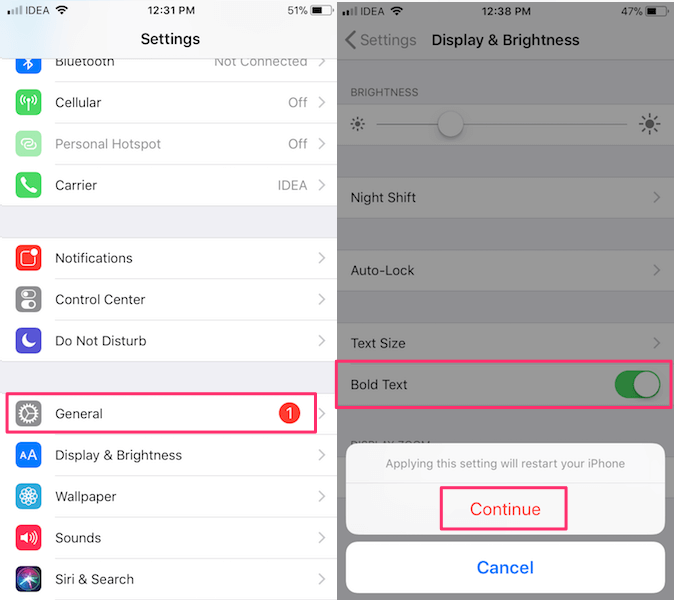
3. 在这里,您将看到一个切换按钮 粗体文字. 启用它。
4. 它将要求重新启动以应用更改。 点击接受它 继续.
当您的 iPhone/iPad 重新启动时,您将能够看到所有粗体文本。 应用程序名称、消息应用程序和 WhatsApp 中的应用程序文本(如消息)、用户名和标题在 Instagram 上将以粗体显示,同样,它将在其他受支持的位置生效。 这是一个屏幕截图,显示了各种屏幕和应用程序上的粗体文本。
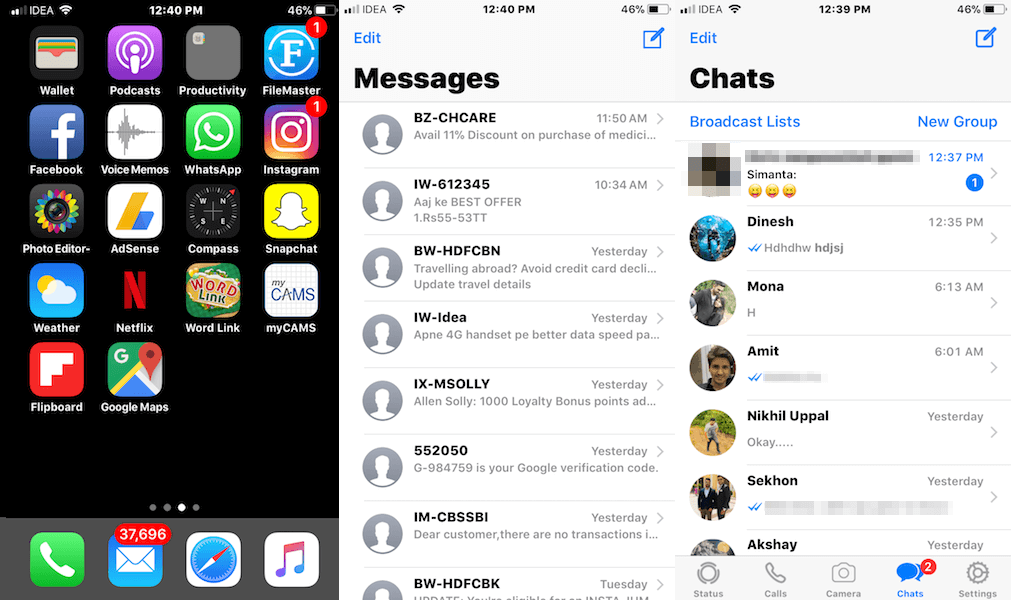
如果粗体文本不能让您更轻松,那么您甚至可以增加或减少 字体 尺寸。 就是这样。
在 iPhone 上调整文字大小
- 完成上述第 2 步后,您需要点击 字体大小.
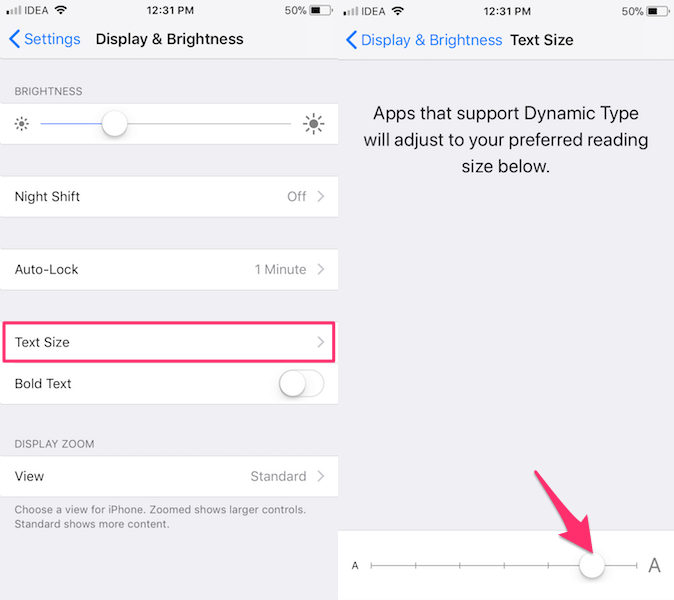
- 在下一个屏幕上,使用 滑块 增加或减少尺寸。 根据滑块的位置,您将能够在顶部预览文本大小。
- 当你满意时点击 显示与亮度 在左上方。
而已!
您始终可以通过禁用从同一位置恢复到默认设置 粗体文字 并恢复默认字体大小。
另请阅读: 如何在 iPhone/iPad 上镜像或翻转照片
iPhone 上的粗体字
正如您所看到的,您可以将文本设置为粗体或增加文本大小,或者如果需要,甚至可以同时进行这两种操作。 按照这些简单的步骤,您可以摆脱在 iPhone 上阅读文本时可能遇到的任何问题。 您是否通过更改默认文本设置来使用 iPhone? 如果是,那么您觉得它有帮助吗? 在下面的评论中让我们知道您的想法。